Виды
В видовом экране (или во всем графическом экране, если он не разделен) можно устанавливать вид, задавая в этом экране направление взгляда и масштаб отображения. Виды, как и видовые экраны, могут именоваться и затем восстанавливаться по этим именам. Основными путями для осуществления этого являются команда VIEW (ВИД), а также панель инструментов View (Вид) (рис. 9.25).

Рис. 9.25. Панель инструментов View
На панели инструментов View (Вид) расположены следующие кнопки:

6 кнопок установки стандартных ортогональных видов —











Рассмотрим диалоговое окно View (Вид) (рис. 9.26), открываемое командой VIEW (ВИД) или соответствующей ей кнопкой

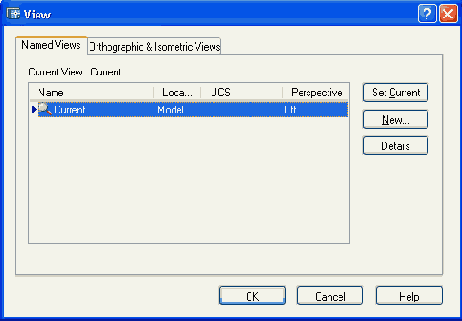
Рис. 9.26. Диалоговое окно View, вкладка Named Views
Список видов, занимающий большую часть диалогового окна, имеет четыре колонки с параметрами видов текущего рисунка:
Над всеми видами можно выполнять операции удаления, переименования и установки вида текущим. Доступ к этим операциям осуществляется посредством контекстного меню, вызываемого щелчком правой кнопки мыши внутри списка видов. Один из видов в списке обязательно называется Current (Текущий).
Для того чтобы создать новый вид, нужно щелкнуть по кнопке New (Новый), после чего открывается диалоговое окно New View (Новый вид) (рис. 9.27).

Рис. 9.27. Диалоговое окно New View
В этом окне задается имя вида (в поле View name (Имя вида) — например, My_view), определяются размеры вида (весь экран в случае выбора переключателя Current display (Текущий экран) или указываемая рамкой часть экрана в случае выбора переключателя Define window (Задать рамкой)). В области UCS Settings (Режимы ПСК) с помощью раскрывающегося списка UCS name (Имя ПСК) можно выбрать имя ПСК, устанавливаемой вместе с видом (эта возможность доступна, если установить флажок Save UCS with view (Сохранить ПСК с видом)). Следует отметить, что установка точки зрения (т. е. направления взгляда) для сохраняемого вида должна быть сделапа в текущем видовом экране до открытия диалоговых окон New View (Новый вид) и View (Вид).
Кнопка Details (Подробности) диалогового окна View (Вид) (см. рис. 9.26) выводит подробные характеристики вида в диалоговое окно View Details
(Подробности о виде) (рис. 9.28).
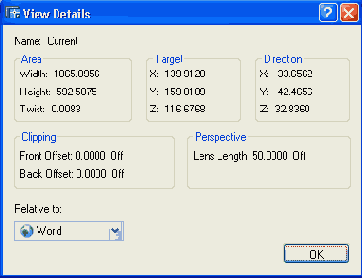
Рис. 9.28. Диалоговое окно View Details
Области в верхней части диалогового окна View Details (Подробности о виде) определяют размеры и наклон вида, а также направление взгляда. Области средней части описывают параметры перспективы и параметры передней и задней секущих плоскостей. Секущие плоскости позволяют показывать в виде только ту часть модели, которая находится между передней и задней плоскостями.
CompEbook.ru Железо, дизайн, обучение и другие
